如何用usb数据线连接手机与电脑 USB线如何传输手机文件到电脑
更新时间:2023-10-13 09:51:43作者:xiaoliu
如何用usb数据线连接手机与电脑,随着科技的不断发展,手机已经成为我们日常生活中不可或缺的工具之一,而在使用手机的过程中,我们常常需要将手机中的文件传输到电脑上进行备份或者进行其他操作。这时USB数据线成为了我们传输文件的重要工具之一。USB线作为连接手机和电脑的桥梁,可以提供稳定的传输通道,让我们可以方便地将手机中的文件传输到电脑上。如何正确使用USB数据线连接手机与电脑,并实现文件的传输呢?接下来我们将一一介绍。
具体步骤:
1.将手机和电脑通过USB数据线连接。

2.下拉手机通知栏,点击“正在通过USB充电”的图标。
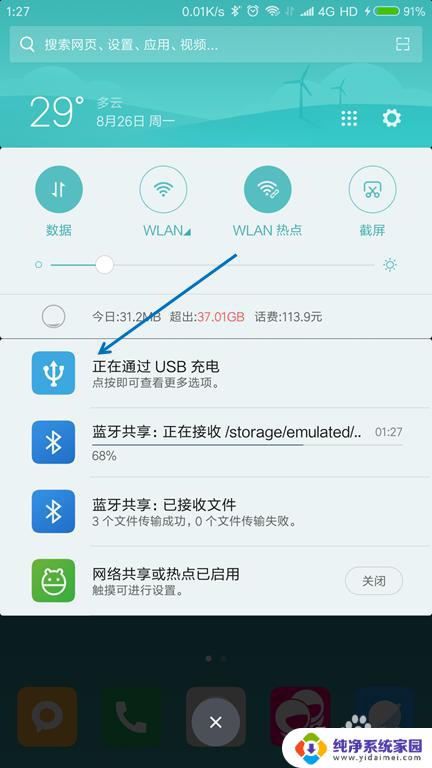
3.USB的用途里面选择“传输文件(MTP)”。
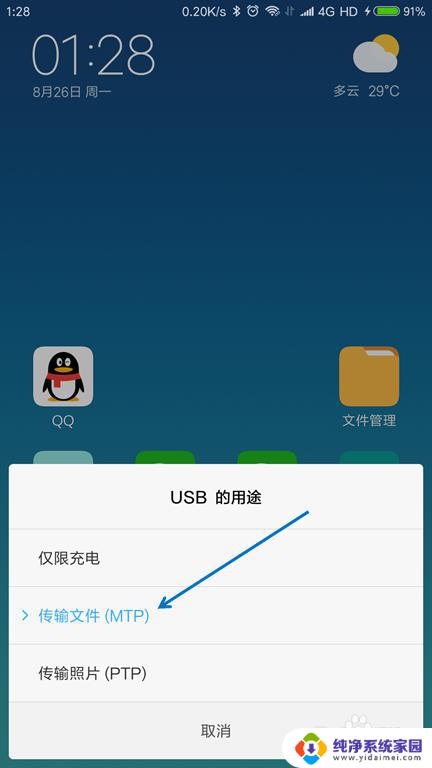
4.按下键盘上面的【Windows + E】组合键,打开文件管理器。

5.找到已经连接的手机,双击打开。

6.找到要传送到电脑的文件,选择并按下【Ctrl+C】复制。
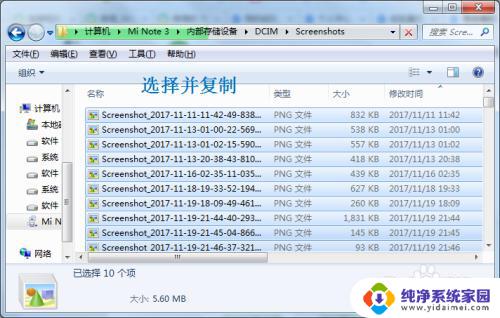
7.在电脑上面找到要存放的位置,按下【Ctrl+V】粘贴。

以上是如何使用 USB 数据线连接手机和电脑的全部内容,如果您遇到这种情况,请按照小编的方法进行解决,希望这篇文章能够帮到您。















